Actualización de Dynamics 365 Server
Este artículo no se aplica a Dynamics 365 Customer Engagement (on-premises), actualización de la versión 9.1. Para obtener información sobre las nuevas funciones de la actualización 9.1, consulte Qué hay de nuevo.
Para obtener información sobre este tema para Dynamics 365 Customer Engagement (on-premises), versión 9.0, seleccione la versión ubicada sobre el panel de navegación izquierdo.
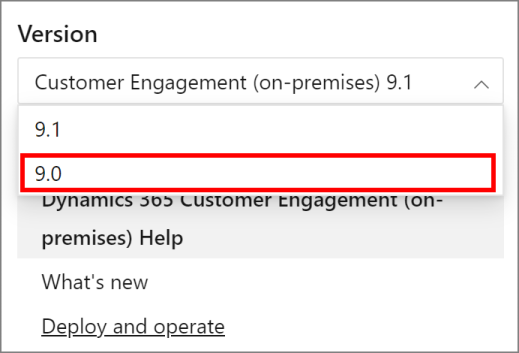
En esta sección se muestra cómo ejecutar la actualización en contexto real en Dynamics 365 Server con el Service Pack de diciembre de 2016 de Dynamics 365 (on-premises). Si tiene problemas durante la actualización, vea la sección de solución de problemas de instalación y actualización en esta guía.
Precaución
Si sigue estos pasos podría provocar un tiempo de inactividad en la aplicación en caso que haya errores durante la actualización. En lugar de usar una opción de actualización que pueda afectar a la implementación de la producción, se recomienda migrar la implementación. Más información: Opciones de actualización de Microsoft Dynamics 365 Server
Importante
Antes de ejecutar el programa de instalación, se recomienda que haga una copia de seguridad de los datos de Microsoft Dynamics CRM existentes, incluidos todos los informes y personalizaciones. Además, se recomienda implementar la siguiente estrategia de copias de seguridad antes de ejecutar el programa de instalación:
- Configure las bases de datos de Microsoft Dynamics CRM de la implementación existente mediante un modelo de recuperación simple.
- Realice una copia de seguridad completa de toda la configuración, las bases de datos de la organización y los registros de transacciones.
Más información: Copia de seguridad del sistema Microsoft Dynamics 365
Importante
- Solo Dynamics 365 Server con el Service Pack de diciembre de 2016 para Dynamics 365 (on-premises) o posterior se puede actualizar. Para obtener información de actualización de versiones anteriores de Dynamics 365 Server, consulte Actualización de versiones anteriores de Microsoft Dynamics CRM Server.
- Para actualizar un servidor existente de Dynamics 365 Server con Service Pack de diciembre de 2016 para la implementación de Dynamics 365 (on-premises), el usuario que ejecuta la instalación de Dynamics 365 Server versión 9.0 debe ser integrante del grupo Administradores de implementaciones. Además, el usuario debe tener el permiso
db_owneren las bases de datos de Dynamics 365 Customer Engagement (on-premises) existentes y permisosysadminen SQL Server. Para obtener más información sobre cómo agregar un integrante al grupo de Administradores de implementaciones, vea el comando de Windows PowerShellthe New-CrmDeploymentAdministrator. Más información: Establecer propiedades mediante los cmdlets de PowerShell Como alternativa, puede usar Administrador de implementaciones. Para obtener más información sobre cómo otorgar permisos en SQL Server, consulte la Ayuda de SQL Server Management Studio.
Tareas a realizar antes de la actualización
Se recomienda aplicar las actualizaciones acumulativas más recientes de Microsoft Dynamics 365 On-Premise antes de iniciar la actualización.
Cumpla con todos los requisitos según se especifica en Requisitos de hardware de Microsoft Dynamics 365 Server y en Requisitos de software de Microsoft Dynamics 365 Server.
Inicie sesión en el dominio como usuario con permisos de nivel de administrador.
No se admite la replicación de SQL Server con Microsoft Dynamics CRM. Si ejecuta la replicación de SQL Server, deshabilítela.
Desinstale Dynamics 365 Reporting Extensions si está instalado en el mismo equipo donde Dynamics 365 Server está instalado. Más información: Desinstalar o reparar Microsoft Dynamics 365 Reporting Extensions
Para determinar la ubicación de los archivos de instalación de Dynamics 365 Customer Engagement (on-premises), consulte el archivo Léame de Microsoft Dynamics 365, versión 9.0.
Ejecución de la actualización
En la carpeta donde están ubicados los archivos de Dynamics 365 Server, vaya a la carpeta Server\amd64 y haga doble clic en SetupServer.exe.
En la página Bienvenido al Programa de instalación de Microsoft Dynamics CRM Server, le recomendamos que seleccione Obtener actualizaciones para Microsoft Dynamics CRM para asegurarse de que el programa de instalación dispone de los archivos de instalación más recientes. Seleccione Siguiente. Cuando el programa de instalación termine de comprobar si existen actualizaciones, elija Siguiente de nuevo.
Importante
Para habilitar la funcionalidad Obtener actualizaciones para Microsoft Dynamics CRM, deberá:
- Tener una conexión a Internet en el equipo donde se está ejecutando el programa de instalación.
- Habilite Microsoft Update para "otros productos de Microsoft" en el equipo de Windows Server donde se ejecuta el programa de instalación de Dynamics 365 Server.
En la página Información de la clave del producto, escriba la clave del producto en los cuadros Clave del producto y seleccione Siguiente.
Nota
Si ha adquirido Dynamics 365 for Customer Engagement mediante un programa de licencias por volumen de Microsoft, la clave de licencia se encontrará en el archivo license.txt, que se incluye con los archivos de instalación de Microsoft Dynamics CRM.
En la página Contrato de licencia, revise la información y, en caso de aceptar el contrato de licencia, seleccione Acepto el contrato de licencia y Acepto.
Si el programa de instalación detecta que faltan componentes, aparece la página Instalar componentes necesarios.
Si ya ha instalado los componentes necesarios, la página no aparecerá.
Si no ha instalado los componentes necesarios que se enumeran, puede instalarlos ahora. Seleccionar Instalar. Una vez que los componentes estén instalados, la columna de estado cambia de No instalado a Instalado y, a continuación, podrá elegir Siguiente para continuar.
Nota
Si se le solicita que reinicie el equipo, hágalo y, a continuación, inicie la instalación de nuevo.
En la página Actualización a Microsoft Dynamics CRM, puede seleccionar una organización para actualizar o dejar la opción <Ninguna> para que no se actualice ninguna organización durante la instalación. Antes de seleccionar una organización, tenga en cuenta lo siguiente:
- Tenga en cuenta que cualquier organización no actualizada se deshabilitará una vez finalizada la actualización. Para actualizar organizaciones una vez completada la instalación, use el comando de Windows PowerShell
Import-CrmOrganization. Como alternativa, puede usar Administrador de implementaciones.
Haga clic en Siguiente para actualizar Microsoft Dynamics CRM.
- Tenga en cuenta que cualquier organización no actualizada se deshabilitará una vez finalizada la actualización. Para actualizar organizaciones una vez completada la instalación, use el comando de Windows PowerShell
En la página Especifique cuentas de servicio, el programa de instalación agregará las cuentas de servicio utilizadas para los servicios de Microsoft Dynamics CRM Server. Puede usar las cuentas de servicio existentes o especificar nuevas. Para más información sobre los permisos necesarios para ejecutar estos servicios, vea Permisos mínimos requeridos para la instalación y los servicios de Microsoft Dynamics 365.
Si desea usar la sincronización del lado del servidor y/o Dynamics 365 for Outlook para la implementación, deje este campo en blanco. Más información: Integrar el sistema de correo electrónico en Microsoft Dynamics 365
En caso contrario, en Especificar la configuración del E-mail Router, en el cuadro Nombre del servidor del E-mail Router, escriba el nombre de del equipo donde se instalará el E-mail Router. Este equipo se usará para enrutar mensajes de correo electrónico de Dynamics 365 Customer Engagement (on-premises). Si deja este campo en blanco, pero decide posteriormente utilizar el E-mail Router, deberá agregar el equipo donde se ejecuta el servicio de E-mail Router (parte del servicio asincrónico) cuando usa el Servicio de red, o si usa una cuenta de usuario de dominio, la cuenta al grupo de seguridad PrivUserGroup.
Seleccione Siguiente.
En la página Seleccionar preferencia de Microsoft Update, seleccione si desea usar Microsoft Update para buscar actualizaciones de los productos Microsoft, y seleccione Siguiente. Se recomienda usar Microsoft Update para buscar actualizaciones, ya que ayuda a mantener el equipo actualizado y protegido. Para obtener más información sobre los términos legales y las políticas de privacidad con la licencia de Microsoft Update, vea las preguntas más frecuentes sobre Windows Update.
Aparecerá la página Comprobaciones del sistema. Esta página resume todos los requisitos y recomendaciones para una instalación con éxito. Deben solucionarse los errores antes de que continue la instalación. Si no hay errores, o solo aparecen advertencias, puede continuar con la instalación. Para hacerlo, seleccione Siguiente.
Aparecerá la página Advertencia de interrupción del servicio. Esta página enumera todos los servicios que se detendrán o se reiniciarán durante la instalación. Compruebe la idoneidad de los servicios que se detendrán o se reiniciarán, y seleccione Siguiente.
Revise la página Preparado para actualizar la aplicación y elija Atrás para corregir los errores. Cuando esté listo para continuar, haga clic en Actualizar.
Cuando la instalación se completa correctamente, aparece la página Instalación del servidor de Microsoft Dynamics CRM Server completada. Si la instancia del servidor de informes que ha especificado durante esta instalación señala al equipo local donde se instaló Dynamics 365 Server, el programa de instalación ofrece la opción de invocar el programa de instalación de Dynamics 365 Reporting Extensions.
Para una implementación de servidor completa que se ejecute en el equipo de SQL Server Reporting Services, seleccione la casilla Iniciar el programa de instalación de Microsoft Dynamics 365 Reporting Extensions para instalar Dynamics 365 Reporting Extensions. Seleccione Finalizar.
Importante
- Después de la actualización, debe instalar Dynamics 365 Reporting Extensions para crear, ejecutar, y programar informes en Dynamics 365 Customer Engagement (on-premises). Para obtener más instrucciones, vea Instalación de Microsoft Dynamics 365 Reporting Extensions en esta guía.
- No puede instalar Dynamics 365 Reporting Extensions sin antes haber instalado o actualizado Dynamics 365 Server.
- Si había aprovisionado los paquetes de idioma en la implementación, para seguir usando varios idiomas, actualice cada paquete de idiomas y después aprovisiónelos. Más información: Actualizar o implementar un paquete de idioma
- Tenga en cuenta que el programa de instalación activa la compresión de HTTP en el servidor que está ejecutando IIS donde está instalada la aplicación web. Si usa otro método para comprimir comunicaciones HTTP, deberá desactivar esta característica cuando termine el programa de instalación. Para hacerlo, inicie el Administrador de Internet Information Services (IIS), elija el sitio web, haga doble clic en Compresión y desactive las casillas de verificación de compresión.
Vea también
Uso de Windows PowerShell para administrar la implementación